win10电脑哪个键是息屏 电脑win10怎么按键息屏
更新时间:2023-04-02 11:01:01作者:xiaoliu
在电脑上,我们不动电脑一段时间会自动息屏的,这也是我们经常说的锁屏,当然我们也可以快速让电脑进入息屏状态,这需要用到快捷键了,但是有的用户不清楚是要按那个键,那么电脑win10系统怎么按键息屏呢,下面小编给大家分享win10电脑按键息屏的方法。
解决方法:
方法一:
1、我们在Windows10系统桌面点击左下角的开始按钮。
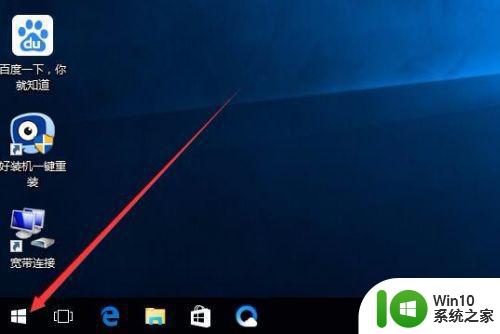
2、在弹出的菜单中点击我们的登录账号图标。
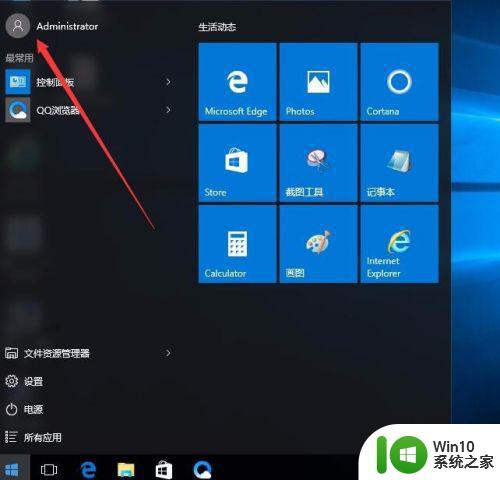
3、这时会弹出一个下拉菜单,在弹出的菜单中选择“锁定”菜单项。
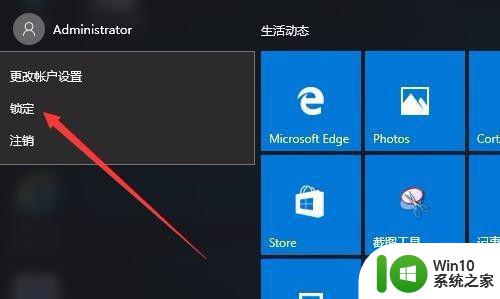
4、这时我们的系统就会进入到锁屏界面了。
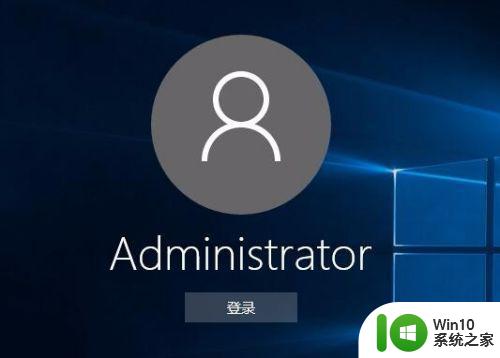
方法二:
1、如果感觉每次锁屏都需要点几次鼠标很麻烦,我们也可以使用快捷键来锁屏,只需要在Windows10桌面,同时按下键盘上的Win+L组合键,就可以快速的锁屏了。

2、这时也会进入到锁屏界面,输入密码后才可以进入我们的Windows10桌面。
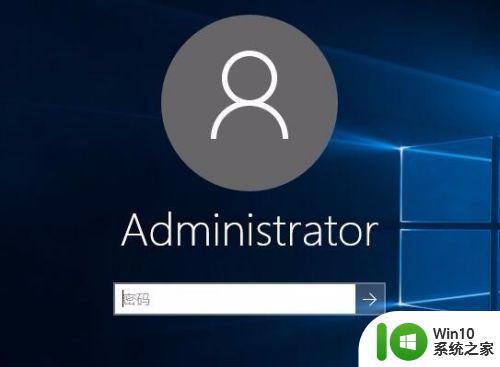
以上就是win10电脑按键息屏的方法,有不知道按那个键是息屏的,可以按上面的方法来进行操作。
win10电脑哪个键是息屏 电脑win10怎么按键息屏相关教程
- win10息屏快捷键是哪个 win10息屏热键是什么
- win10电脑自带的截屏快捷键是哪个 win10截屏快捷键是什么
- win10锁屏快捷键是哪个 win10电脑锁屏快捷键是什么
- win10设置从不休眠还是息屏 电脑设为从不睡眠还是息屏哪种更省电
- 电脑进入安全模式按哪个键win10 电脑进入安全模式按哪个键win10怎么操作
- win10电脑进入安全模式按哪个键 win10安全模式按什么键进入
- win10电脑怎么截屏幕快捷键 win10电脑截屏的快捷键有哪些
- win10截屏快捷键怎么操作 win10截屏键是哪个快捷键
- 电脑分屏快捷键win10 win10电脑分屏快捷键是什么
- win10截屏快捷键是哪个 win10截屏快捷键是什么
- win10录屏截图快捷键是哪个 win10屏幕录制快捷键怎么使用
- win10截屏快捷键是什么 windows10截屏快捷键是哪个
- win10玩只狼:影逝二度游戏卡顿什么原因 win10玩只狼:影逝二度游戏卡顿的处理方法 win10只狼影逝二度游戏卡顿解决方法
- 《极品飞车13:变速》win10无法启动解决方法 极品飞车13变速win10闪退解决方法
- win10桌面图标设置没有权限访问如何处理 Win10桌面图标权限访问被拒绝怎么办
- win10打不开应用商店一直转圈修复方法 win10应用商店打不开怎么办
win10系统教程推荐
- 1 win10桌面图标设置没有权限访问如何处理 Win10桌面图标权限访问被拒绝怎么办
- 2 win10关闭个人信息收集的最佳方法 如何在win10中关闭个人信息收集
- 3 英雄联盟win10无法初始化图像设备怎么办 英雄联盟win10启动黑屏怎么解决
- 4 win10需要来自system权限才能删除解决方法 Win10删除文件需要管理员权限解决方法
- 5 win10电脑查看激活密码的快捷方法 win10电脑激活密码查看方法
- 6 win10平板模式怎么切换电脑模式快捷键 win10平板模式如何切换至电脑模式
- 7 win10 usb无法识别鼠标无法操作如何修复 Win10 USB接口无法识别鼠标怎么办
- 8 笔记本电脑win10更新后开机黑屏很久才有画面如何修复 win10更新后笔记本电脑开机黑屏怎么办
- 9 电脑w10设备管理器里没有蓝牙怎么办 电脑w10蓝牙设备管理器找不到
- 10 win10系统此电脑中的文件夹怎么删除 win10系统如何删除文件夹
win10系统推荐
- 1 戴尔笔记本ghost win10 sp1 64位正式安装版v2023.04
- 2 中关村ghost win10 64位标准旗舰版下载v2023.04
- 3 索尼笔记本ghost win10 32位优化安装版v2023.04
- 4 系统之家ghost win10 32位中文旗舰版下载v2023.04
- 5 雨林木风ghost win10 64位简化游戏版v2023.04
- 6 电脑公司ghost win10 64位安全免激活版v2023.04
- 7 系统之家ghost win10 32位经典装机版下载v2023.04
- 8 宏碁笔记本ghost win10 64位官方免激活版v2023.04
- 9 雨林木风ghost win10 64位镜像快速版v2023.04
- 10 深度技术ghost win10 64位旗舰免激活版v2023.03